CAD一些重要操作和快捷键一览.docx
《CAD一些重要操作和快捷键一览.docx》由会员分享,可在线阅读,更多相关《CAD一些重要操作和快捷键一览.docx(22页珍藏版)》请在冰豆网上搜索。
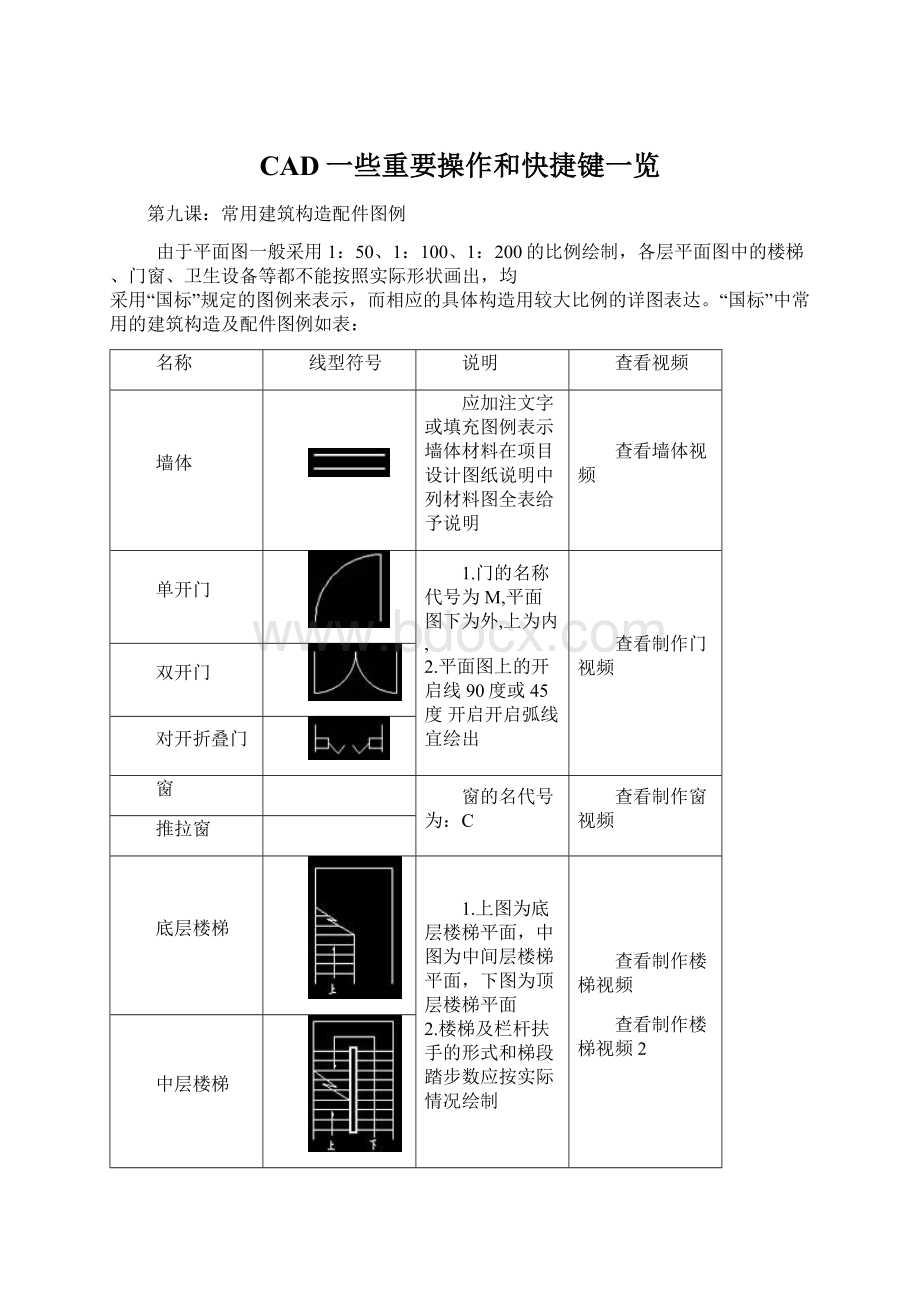
CAD一些重要操作和快捷键一览
第九课:
常用建筑构造配件图例
由于平面图一般采用 1:
50、1:
100、1:
200的比例绘制,各层平面图中的楼梯、门窗、卫生设备等都不能按照实际形状画出,均
采用“国标”规定的图例来表示,而相应的具体构造用较大比例的详图表达。
“国标”中常用的建筑构造及配件图例如表:
名称
线型符号
说明
查看视频
墙体
应加注文字或填充图例表示墙体材料在项目设计图纸说明中列材料图全表给予说明
查看墙体视频
单开门
1.门的名称代号为M,平面图下为外,上为内,
2.平面图上的开启线90度或45度 开启开启弧线宜绘出
查看制作门视频
双开门
对开折叠门
窗
窗的名代号为:
C
查看制作窗视频
推拉窗
底层楼梯
1.上图为底层楼梯平面,中图为中间层楼梯平面,下图为顶层楼梯平面
2.楼梯及栏杆扶手的形式和梯段踏步数应按实际情况绘制
查看制作楼梯视频
查看制作楼梯视频2
中层楼梯
顶层楼梯
孔洞
阴影部分可以涂色代替
查看孔洞视频
墙预留洞
1.以洞中心或洞边定位
2.宜以涂色区别墙体和留洞位置
查看墙预留洞视频
第八课:
建筑施工图常用符号列表
建筑施工图作为专业的建筑图纸,具有一个严格的符号使用规则,这种专用的行业语言是保证不同的建筑施工人员能够读懂图纸的必要手段。
下面向大家简单介绍一些建筑施工图的常用符号:
名称
线型符号
说明
查看视频
索引符号
1.上部数字表示祥图编号
2.下部数字表示详图所在图纸号,如果详图在本页内的话,可用水平细实线表示
3.第三个符号,只适用钢筋杆件零件等设备的编号
4.第四个符号是带有方向的,用的人比较多
查看索引符号视频1
查看索引符号视频2
对称符号
用两组平行线表示,平行线距离2~3mm,平行线两侧长短相等,总长度为6~10mm
查看对称符号视频
引出线
1.说明文字写在横线上
2.共有同一种文字说明的引出线
3.多层构造说明的引出线
查看引出线视频
坡度
1.百分数表示坡度比例
2.下图多用于屋面
查看坡度视频
标高
1.表示建筑构造的高度位置,以三角尖所指的位置为准
2.用于一般图上为空心三角形,如为全黑三角形,只用于总平面图上
查看标高视频
直径%%C正负号%%p(摄氏度)角度号%%D
一般大门宽度为890一般门为810卫生间的门为650
一般外墙厚度为240内墙厚度为180有的单墙为120
一、多线(ml)多线编辑(mledit)
建筑图一般分为两大类:
建筑施工图、室内装饰图
二、多线宽度的控制,默认宽度是1。
因为1的N倍是N。
多线的线条数可以改变:
格式——多线样式绘制建筑图时一般将多线设为三条。
多线的比例的控制——针对墙壁的厚度。
一般的比例为:
120240360480等。
绘制多线时有一个对齐方式的设定:
有三种对齐方式——上、下、无。
在绘制的过程中选择“无”。
鼠标以中间为对齐。
上和下一般不用。
多线在没有炸开的情况下不可修剪。
(注:
炸开之后将无法恢复!
)
建筑墙体画完整理好之后可将中间线删除。
利用:
工具——快速选择----颜色选择
如果通过颜色选不中的话。
两个原因。
第一:
颜色代码给的不正确。
第二:
多线没有分解。
建筑中门窗的大小:
窗户一般有1.5X1.2X0.12等。
门一般有0.04X0.9X2.0,单位:
米)
还有一种建筑图的画法——如果你所有的户型尺寸是去家里面用尺子量的。
那么先把内墙画出来。
再用偏移去做。
一、对于图层的功能几乎所有软件里面都有它的图层的创建:
LA空格;
1.默认情况下,系统创建一个图层0图层,如果不对其进行修改各参数均与0图层相同,新建图层后,按F2修改图层名称.
2.图层的设定:
机械绘图中颜色的划分。
图层 颜色 线型 线宽
图层1 绿色 实线 0.3
图层2 白色 细实线 默认
图层4 黄色 虚线(dash) 默认
图层5 红色 点划线long-dashdot) 默认
图层7 紫色 双点划线(phantom5x) 默认
二、线型的意义
1.粗实线:
可见轮廓线
2.细实线:
尺寸线,尺寸界线,剖面线,引出线。
3.波浪线:
断裂处的边界线,视图和剖视的分界线。
4.虚线:
不可见轮廓线。
5.点划线:
轴线,对称中心线。
6.双点划线:
假想投影轮廓线,中断线
三、非连续线型比例的设置
用”LTS”命令设置显示系数。
一、选择常用的三种方法:
1)从左到右拖动窗口选择,要框住才能选中;
2)以右向左拖动窗口选择,只要接触到对象就能选中,包含在其内的也能选中。
3)点选
二、鼠标的操作:
1)中间键向外滚动为放大窗口,向里滚动为缩小窗口
2)按两次中键等于窗口全部显示
3)按住中键不放,等于移动窗口
4)按右键相当于键盘的回车键
三、绘图工具
1)直线(L):
在屏幕上指定两点可画出一条直线
2)矩形(REC)
3)圆弧(ARC)
4)圆(C)
5)动线:
用于做记号(不重要)
6)样条曲线:
(SPL)用左键确定各点后,三次回车,第一次断开,第二次起点切线方向,第三次终点切线方向。
7)椭圆(EL):
不常用,先给长轴的总长,再给短轴的一半,或者以中心画,长短轴各给一半
8)椭圆弧:
不常用,用来画椭圆弧
9)点(P)
四、图纸框的画法
当图纸不需要装订时,将图中a与c的尺寸改为e的尺寸。
(GB/T14689-93)
五、国家标准读法:
GB4457.4–84
国家标准第 4457次第四条,1984年
修改工具栏:
删除(E)全称(erase)
用来删除对象,点击删除在命令行输入ALL即是删除绘图区域所以对象;默认为删除被选中对象
复制(CO)全称(copy)
用来复制对象,默认为复制被选对象;指定基点将复制出的对象移动到另一个位置。
可给实际尺寸移动:
三种情况,只复制一次,多重复复制,距离复制,相对坐标复制
镜像(MI)全称(mirror)
用来复制一个和源对象对称的对象,默认为指定两点确定一条镜像线。
特点:
对应点垂直平分
mirrtext(镜像变量控制命令):
给1完全镜像,给0图形镜像,文字不镜像
偏移(O)全称(offset)
实现对象的偏移,先给尺寸后偏移,偏移完成后按右键退出
阵列(AR)全称(array)重点内容
实现对象的阵列,有矩形阵列和环形阵列两种;以对话框的形式提示:
矩形阵列:
设置好n行m列,再给出行偏移值和列偏移值,分四个象限
环形阵列:
首先确定好三要素:
中心点、项目总数、填充角度,有三个选项
移动(M)全称(move)
实现对象的移动,可给实际尺寸进行操作
引申到夹点的控制
旋转(RO)全称(rotate)
实现对象的旋转,参照旋转和自由旋转;正交打开以90度为计算,
缩放(SC)全称(scale)
实现对象的缩放,默认为比例缩放,对象特性的应用改变,R参照的应用
拉伸(S)全称(stretch)
必须从右向左选中,而且只能选中局部,选中一个点即对一个点进行操作,选中两个点即对两个点进行操作,选中所有点等同于移动工具。
分为准确拉伸和随意拉伸,参照拉伸
修剪(TR)全称(trim)
用来修剪对象,操作方法,点击修剪工具后按一次右键确认。
再用左键去修剪,技巧操作:
(一次性修剪)点修剪,选中分界线,确认,输入F,然后选择两点,提出一条直线,被选中,全被修剪独立线段不可以修剪
空间修剪:
选择修剪,按右键,输入P(投影)有两种选项,N,必须真实相交,U投影到XY平面修剪,V当前视图投影修剪。
延伸(EX)全称(extend)
用来延伸一个对象,首先选中延伸边界,确认再选择被延伸对象
打断于点(BR)全称(break)
将一个对象打断于一点,用左键选择对象之后直接用左键去点对象,点中的那一点将被作为打断点,不准确,基本无应用
打断(BR)全称(break)
将一个对象打断,以两点打断,不准确,基本无应用
倒角(CHA)全称(chamfer)
将对象的两条边各去掉一段距离;有下列提示:
(“修剪”模式)当前倒角距离1=0.0000,距离2=0.0000
选择第一条直线或[多段线(P)/距离(D)/角度(A)/修剪(T)/方式(M)/多个(U)]
其中“多段线”是指对一个整体对象进行操作,比如矩形,可以一次将四个边倒去;
“距离”设定倒角的距离,第一条边和第二条边;“角度”通过角度来设定倒角;“修剪”确定倒角的模式,是否修剪;“方式”确定倒角的方式,是以距离倒还是以角度倒;“多个”如有多个相同倒角时可以使用
倒圆(F)全称(fillet)
将对象的两条边所成的角度倒成一个圆角,有下列提示:
当前设置:
模式=修剪,半径=0.0000
选择第一个对象或[多段线(P)/半径(R)/修剪(T)/多个(U)]
其中“多段线”是指对一个整体对象进行操作,比如矩形,可以一次将四个边都倒去;“半径”设定所倒圆角的半径;“修剪”设定倒圆模式;“多个”有多个相同倒圆时可以使用
分解(X)全称(explode)
将一个整体对象进行分解成多个独立对象,即分解成线;如要将实体分解成线要分解两次,即由体分解成面再由面分解成线
CAD快捷键一览
创建三维阵列3A
创建三维面3F
在三维空间创建由直线段组成的多段线3P
在二维和三维空间中将某对象与其他对象对齐AL
加载AutoLISP、ADS和ARX应用程序AP
创建圆弧A
计算对象或定义区域的面积和周长AA
创建按指定方式排列的多重对象拷贝AR
执行外部数据库命令的管理功能AAD
输出选择对象的链接信息AEX
管理对象和外部数据库之间的链接ALI
显示并编辑表数据并创建链接和选择集ARO
从链接到文字选择集和图形选择集的行中创建选择集ASE
执行结构查询语言(SQL)语句ASQ
创建属性定义-AT
改变不依赖于块定义的属性信息-ATE
用图案填充封闭区域H或BH
根据选定对象创建块定义-B
用对话框定义块B
用封闭区域创建面域或多段线BO
(使用命令行)用封闭区域创建面域或多段线-BO
部分删除对象或把对象分解为两部分BR
给对象加倒角CHA
修改现有对象的特性-CH
根据圆心和直径或半径绘制圆C
复制对象CO或CP
创建属性定义AT
编辑单个块的可变属性ATE
修改对象的颜色、图层、线型和厚度CH
设置新对象的颜色COL
编辑文字和属性定义ED
显示夹点并设置颜色GR
创建并修改标注样式D
插入块或另一图形I
控制现有对象的特性MO
修改对象名称REN
设置绘图辅助工具RM
设置对象选择模式SE
管理已定义的用户坐标系UC
选择预置用户坐标系UCP
控制坐标和角度的显示格式及精度UN
创建和恢复视图V
设置三维观察方向VP
创建对齐线性标注DAL或DIMALI
创建角度标注DAN或DIMANG
从前一个或选择的标注的第一尺寸界线处连续标注DBA或DIMBASE
创建圆和圆弧的圆心标记或中心线DCE
从前一个或选择的标注的第二尺寸界线处连续标注DCO或DIMCONT
创建圆和圆弧的直径标注DDI或DIMDIA
编辑标注DED或DIMED
创建线性尺寸标注DLI或DIMLIN
创建坐标点标注DOR或DIMORD
替换标注系统变量DOV或DIMOVER
创建圆和圆弧的半径尺寸标注DRA或DIMRAD
在命令行创建和修改标注样式DST或DIMSTY
移动和旋转标注文字DIMTED
测量两点之间的距离和角度DI
将点对象或块沿对象的长度或周长等间隔排列DIV
绘制填充的圆和环DO
修改图像和其他对象的显示顺序DR
打开鸟瞰视图窗口AV
输入文字时在屏幕上显示DT
定义平行投影或透视视图DV
创建椭圆或椭圆弧EL
从图形删除对象E
将组合对象分解为对象组件X
以其他文件格式保存对象EXP
延伸对象到另一对象EX
通过拉伸现有二维对象来创建三维实体EXT
给对象加圆角F
创建根据特性选择有关对象时用到的过滤器列表FI
创建对象的命名选择集G
使用命令行创建选择集-G
用图案填充一块指定边界的区域-H
修改现有的图案填充对象HE
重生成三维模型时不显示隐藏线HI
以多种格式向AutoCAD图形文件中插入图像IM
使用命令行插入图像-IM
控制选定图像的亮度、对比度和褪色度IAD
向当前图形中定义并附着新的图像对象IAT
为单个图像对象创建新剪切边界ICL
向AutoCAD输入3DS/DXF/EPS/SAT/WMF等文件IMP
将命名块或图形插入到当前图形中-I
插入链接或嵌入对象IO
找出两个或多个三维实体的干涉区并用公用部分创建三维组合实体INF
从两个或多个实体或面域的交集创建组合实体或面域IN
管理图层LA
在命令行上执行LAYER命令-LA
创建一条引出线将注释与一个几何特征相连LE或LEAD
拉长对象L
创建、加载和设置线型LT
使用命令行创建、加载和设置线型-LT
显示选定对象的数据库信息LI或LS
设置线型比例因子LTS
把某一对象的特性复制到其他若干对象MA
将点对象或块按指定的间距放置ME
创建对象的镜像副本MI
创建多线ML
在指定方向上按指定距离移动对象M
从图纸空间切换到模型空间视口MS
创建多行文字T或MT
使用命令行创建多行文字-T
创建浮动视口和打开现有的浮动视口MV
创建对象的等距线,如同心圆、平行线和平行曲线O
设置运行对象捕捉模式并修改靶框大小OS
使用命令行设置运行对象捕捉模式并修改靶框大小-OS
移动显示在当前视口的图形P
使用命令行移动视口-P
插入剪贴板数据并控制数据格式PA
编辑多段线和三维多边形网格PE
创建二维多段线PL
将图形打印到绘图仪、打印机或文件PLOT
创建点对象PO
创建用多段线表示的正多边形POL
自定义AutoCAD系统参数的设置PR
显示打印图形的效果PRE
从模型空间视口切换到图纸空间PS
删除数据库中未用的命名对象,例如块或图层PU
退出AutoCADEXIT
绘制矩形多段线REC
刷新显示当前视口R
刷新显示所有视口RA
重生成图形并刷新显示当前视口RE
重新生成图形并刷新所有视口REA
从选择的一组现有对象中创建面域对象REG
修改对象名-REN
创建三维线框或实体模型的具有真实感的渲染图像RR
沿轴旋转二维对象以创建实体REV
绕基点旋转对象RO
设置渲染系统配置RPR
在X、Y和Z方向等比例放大或缩小对象SC
从脚本文件执行一系列命令SCR
用剖切平面和实体截交创建面域SEC
列出系统变量并修改变量值SET
显示当前视口图形的着色图像SHA
用平面剖切一组实体SL
规定光标按指定的间距移动SN
创建二维填充多边形SO
检查图形中文字的拼写SP
创建二次或三次样条曲线SPL
编辑样条曲线对象SPE
移动或拉伸对象S
创建命名样式ST
用差集创建组合面域或实体SU
校准、配置、打开和关闭已安装的数字化仪TA
设置当前三维实体的厚度TH
控制对图纸空间的访问以及控制视口的行为TI
创建形位公差标注TOL
显示、隐藏和自定义工具栏TO
创建圆环形实体TOR
用其他对象定义的剪切边修剪对象TR
通过并运算创建组合面域或实体UNI
设置坐标和角度的显示格式和精度-UN
保存和恢复已命名的视图-V
设置图形的三维直观图的查看方向-VP
将块对象写入新图形文件W
创建三维实体使其倾斜面尖端沿X轴正向WE
将一个外部参照附加到当前图形中XA
将外部参照依赖符号绑定到图形XB
使用命令行执行XBINDW命令-XB
定义外部参照或块剪裁边界,并且设置前剪裁面和后剪裁面XC
创建无限长的直线,称为参照线XL
控制图形中的外部参照XR
使用命令行执行XREF命令-XR
放大或缩小当前视口对象的外观尺寸Z
===============================
cad快捷键
快捷键注释快捷键注释
AARC(画弧)ININTERSECT(求交)
AAAREA(测量面积)LLINE(画线)
ARARRAY(阵列)LALAYER(建立图层)
ATTATTDEF(定义属性)LEQLEADER(快速导引线标注)
ATEATTEDIT(编辑属性)LENLENGTHEN(加长)
BBLOCK(定义图块)LILIST(列表)
BHBHATCH(图案填充)LTLINETYPE(设置线型)
BRBREAK(打断)LTSLTSCALE(设置线型比例)
CCIRCLE(画圆)MMOVE(移动)
CHPROPERTIES(特性修改)MAMATCHPROP(属性匹配)
CHACHAMFER(倒斜角)MEMEASURE(测量)
COLCOLOR(改变物体颜色)MIMIRROR(镜像)
COCOPY(复制)MLMLINE(画多线)
DDIMSTYLE(设置标柱样式)MTMTEXT(多行文字)
DALDIMALIGNED(对齐标注)OOFFSET(偏移)
DANDIMANGULAR(角度标注)OPOPTIONS(系统设置)
DBADIMBASELINE(基线标料)OSOSNAP(物体捕捉)
DCEDIMCENTER(圆心标注)PPAN(视图平移)
DCODIMCONTINUE(连续标注)PEPEDIT(复和线编辑)
DDIDIMDIAMETER(直径标注)PLPLINE(复合线)
DEDDIMEDIT(标注编辑)POPOINT(画点)
DIDIST(测量距离)POLPOLYGON(画正多边形)
DIVDIVIDE(等分)PREPREVIEW(视图预览)
DLIDIMLINEAR(线性标注)PRINTPLOT(打印)
DODONUT(圆环)RREDRAW(重画)
DORDIMORDINATE(坐标标注)REREGEN(重新生成)
DOVDIMOVERRIDE(尺寸更新)RECRECTANGLE(画矩形)
DRDRAWORDER()RENRENAME(改名)
DRADIMRADIUS(半径标注)ROROTATE(旋转)
DSDSETTINGS(草图设置)SSTRETCH(伸展)
DTDTEXT(动态文本)SCSCALE(比例缩放)
EERASE(删除)SNSNAP(栅格点捕捉)
EDDDEDIT()SPLSPLINE(画样条曲线)
ELELLIPSE(画椭圆)SPESPLINEKIT(编辑样条曲线)
EXEXTEND(延伸到)STSTYLE(设置文字样式)
EXITQUIT(退出)TMTEXT(多行文字)
EXPEXPORT(炸开)TOTOOLBAR(调用工具条)
FFILLET(倒圆角)TRTRIM(修剪)
GGROUP(成组)UNUNITS(设置单位)
HEHATCHEDIT(图案填充编辑)WWBLOCK(块存盘)
IINSERT(插入块)ZZOOM(视图缩放)
IMPIMPORT(导入)
“AutoCAD2000快捷键”经典值得收藏
AutoCAD2000快捷命令的使用
AutoCAD是目前世界各国工程设计人员的首选设计软件,简便易学、精确无误是AutoCAD成功的两个重要原因。
AutoCAD提供的命令有很多,绘图时最常用的命令只有其中的百分之二十。
采用键盘输入命令时由于有些常用命令较长,如BHATCH(填充)、EXPLODE(分解),在输入时击键次数多,影响了绘图速度。
虽然AutoCAD提供了完善的菜单和工具栏两种输入方法,但是要提高绘图速度,只有掌握AutoCAD提供的快捷的命令输入方法。
笔者在进行AutoCAD设计、培训和教学研究时,对于快捷命令的使用和管理积累了一些体验,现总结出,以供大家使用AutoCAD2000时参考。
一、概述:
所谓的快捷命令,是AutoCAD为了提高绘图速度定义的快捷方式,它用一个或几个简单的字母来代替常用的命令,使我们不用去记忆众多的长长的命令,也不必为了执行一个命令,在菜单和工具栏上寻寻匿匿。
所有定义的快捷命令都保存在AutoCAD安装目录下SUPPORT子目录中的ACAD.PGP文件中,我们可以通过修改该文件的内容来定义自己常用的快捷命令。
当我们每次新建或打开一个AutoCAD绘图文件时,CAD本身会自动搜索到安装目录下的SUPPORT路径,找到并读入ACAD.PGP文件。
当AutoCAD正在运行的时候,我们可以通过命令行的方式,用ACAD.PGP文件里定义的快捷命令来完成一个操作,比如我们要画一条直线,只需要在命令行里输入字母“L”即可。
二、快捷命令的命名规律
1、快捷命令通常是该命令英文单词的第一个或前面两个字母,有的是前三个字母。
比如,直线(Line)的快捷命令是“L”;复制(COpy)的快捷命令是“CO”;线型比例(LTScale)的快捷命令是“LTS”。
在使用过程中,试着用命令的第一个字母,不行就用前两个字母,最多用前三个字母,也就是说,AutoCAD的快捷命令一般不会超过三个字母,如果一个命令用前三个字母都不行的话,只能输入完整的命令。
2、另外一类的快捷命令通常是由“Ctrl键+一个字母”组成的,或者用功能键F1~F8来定义。
比如Ctrl键+“N”,Ctrl键+“O”,Ctrl键+“S”,Ctrl键+“P”分别表示新建、打开、保存、打印文件;F3表示“对象捕捉”。
3、如果有的命令第一个字母都相同的话,那么常用的命令取第一个字母,其它命令可用前面两个或三个字母表示。
比如“R”表示Redraw,“RA”表示Redrawall;比如“L”表示Line,“LT”表示LineType,“LTS”表示LTScale。
4、个别例外的需要我们去记忆,比如“修改文字”(DDEDIT)就不